Verifizierte KI-Zusammenfassung ◀▼
Im Entwurfsmodus können Sie öffentliche Antworten in Tickets vor dem Senden verfeinern. Sie schalten Sie Entwurfsmodus durch Klicken auf das Symbol „Entwurf“ oder mit der entsprechenden Tastenkombination ein oder aus. Im Entwurfsmodus wird ein versehentliches Senden verhindert, da eine Bestätigung erforderlich ist, bevor eine Antwort öffentlich zu sehen ist. Die von Ihnen bevorzugte Einstellung für den Entwurfsmodus wird gespeichert, damit sie in allen Tickets einheitlich verwendet wird, es sei denn, ein Administrator hat etwas anderes festgelegt.
Nachrichten, die Sie in einem Ticket verfassen, sollten Sie unbedingt sorgfältig überprüfen, bevor Sie Ihre Antwort an einen Kunden senden. Im Zendesk-Arbeitsbereich für Agenten können Sie öffentliche Antworten zuerst als Entwurf verfassen, bevor Sie das Ticket aktualisieren.
In diesem Beitrag werden folgende Themen behandelt:
Verfassen von Nachrichtenentwürfen
Verwenden Sie Nachrichtenentwürfe, um Ihre Ticketaktualisierungen auszuformulieren, bevor Sie sie an einen Kunden senden.
So schreiben Sie einen Entwurf
- Wählen Sie in einem Ticket im Menü am oberen Rand des Eingabebereichs einen Kanal aus.
Mit Ausnahme von Interne Notiz stehen für Nachrichtenentwürfe im Eingabebereich alle Kanäle zur Auswahl, darunter E-Mail-, Chat- und Messaging-Kanäle sowie andere öffentliche Antworten.
- Klicken Sie auf das Entwurfssymbol (
 ), um den Entwurfsmodus zu aktivieren.
), um den Entwurfsmodus zu aktivieren.
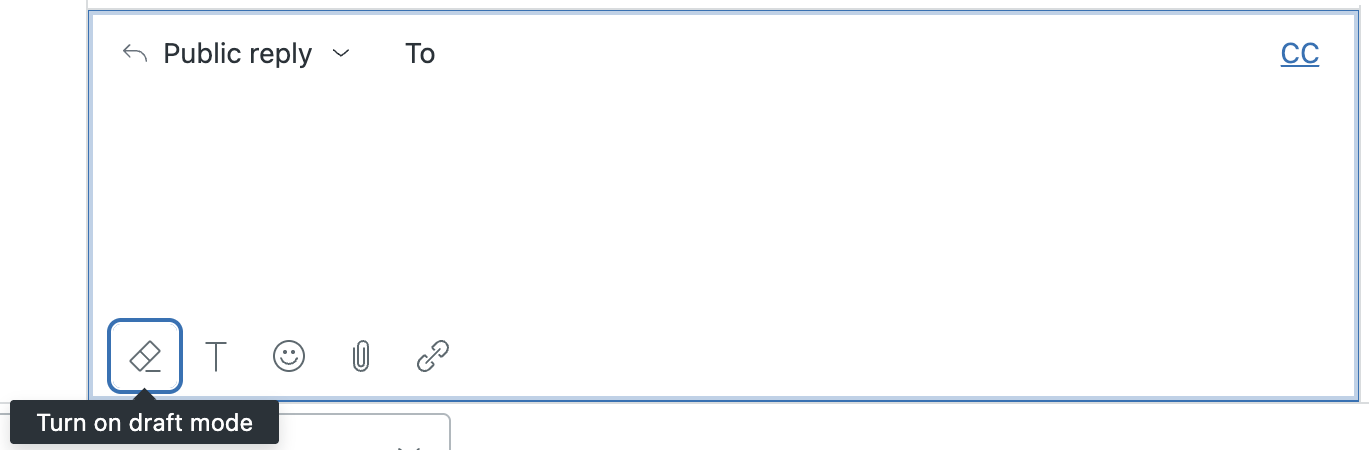
Wenn der Entwurfsmodus eingeschaltet ist, sehen Sie im Eingabebereich die Schaltfläche Entwurfsmodus, und der Text im Eingabebereich erscheint mit hellgrauem Hintergrund.
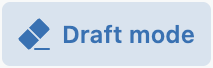
Klicken Sie auf diese Schaltfläche, um den Entwurfsmodus ein- und auszuschalten. Der Entwurfsmodus bleibt aktiv, bis Sie ihn ausschalten.
- Nachdem Sie den Entwurfsmodus eingeschaltet haben, geben Sie Ihre Antwort in den Eingabebereich ein.
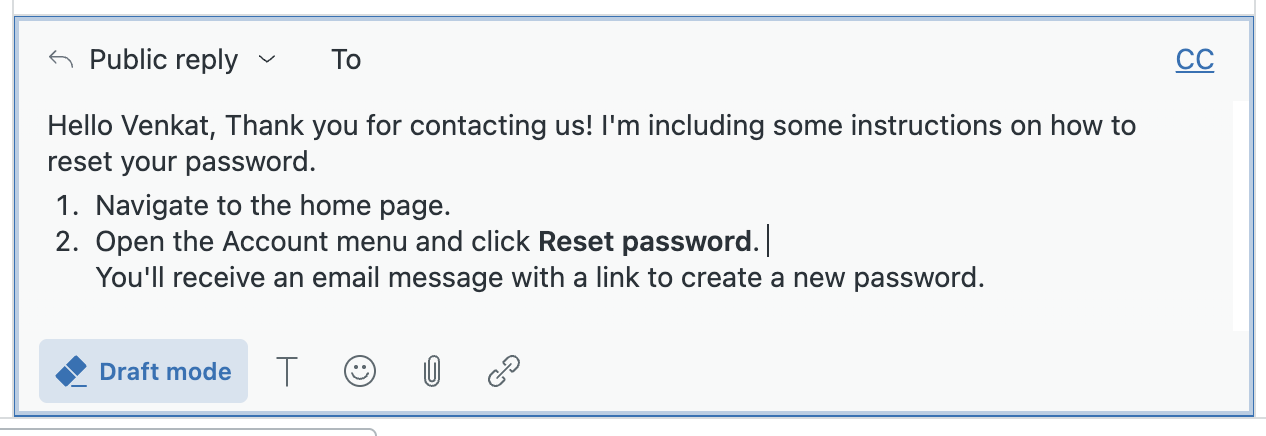
- Wenn Sie bereit sind, die Antwort zu veröffentlichen, klicken Sie auf Senden.
Sie werden in einer Warnmeldung gefragt, ob Sie den Entwurf wirklich über den öffentlichen Kanal versenden möchten.

- Klicken Sie auf Zurück, um den Entwurf weiter zu bearbeiten, oder auf Senden, um die Antwort zu öffentlich zu machen.
Hinweis: Sie können den Entwurfsmodus auch deaktivieren, bevor Sie die Antwort absenden. In diesem Fall wird die Nachricht nicht mehr als Entwurf behandelt und deshalb keine Warnmeldung angezeigt.
Wenn Sie mehrere Tickets bearbeiten, behält Zendesk die jeweils zuletzt gewählte Einstellung für den Entwurfsmodus (Ein oder Aus) bei, es sei denn, ein Administrator hat den Entwurfsmodus standardmäßig eingeschaltet. In diesem Fall können Sie den Entwurfsmodus in einem Ticket ausschalten, aber er wird wieder eingeschaltet, wenn Sie ein anderes Tickets bearbeiten.
In Chat- und Messaging-Tickets wird die Nachricht beim Drücken der Eingabetaste nicht gesendet, und es wird auch keine Entwurfswarnung angezeigt. So können Sie Ihre Nachricht verfassen, ohne befürchten zu müssen, dass Sie sie versehentlich durch Drücken der Eingabetaste versenden. Wenn Sie die Nachricht senden möchten, klicken Sie im Eingabebereich auf Senden und bestätigen Sie die Meldung durch erneutes Klicken auf Senden.
Tastenkombination für den Entwurfsmodus
Sie können den Entwurfsmodus mit der folgenden Tastenkombination ein- und ausschalten.
Mac: Command+Option+t oder Control+Option+t
Windows: Ctrl+Alt+t